
Начиная с вашего первого компьютера, вы наверняка замечали эти локальные диски. Они работают как отдельные виртуальные среды, которые имеют свою собственную емкость и могут поддерживать установку приложений и программ. На самом деле они могут делать гораздо больше.
Содержание
Локальные диски часто показывают в отличие от сопоставленных дисков. Но если вы хорошо знаете, что такое локальный диск, то сопоставленный диск может вызвать у вас недоумение. Неважно; вы не единственный, кто не знает, что такое сопоставленный диск.
Именно этому мы и хотим вас научить.
Что такое сопоставленный диск?
Самое краткое объяснение сопоставленного диска — это ярлык на (сопоставленный) диск, расположенный на отдельном устройстве. Да, все верно, вы можете создать диск, который выглядит так же, как один из ваших локальных дисков, но на самом деле подключен к совершенно другому компьютеру. Конечно, ему присваивается своя буква, и вы можете получить к нему доступ (при наличии средств для этого). Но как это работает?
Сопоставленные диски на компьютерах Windows и Mac
Сопоставленные диски работают одинаково на компьютерах Windows и Mac, по крайней мере, принцип один и тот же. И, как только все настроено, они работают практически одинаково.
Но можно ли получить доступ к сопоставленному диску в разных ОС? Другими словами, можно ли иметь сопоставленный диск один на компьютере Mac, но доступный на компьютере Windows, и наоборот? Да, можно. Однако приготовьтесь к некоторым конфликтам между ОС.
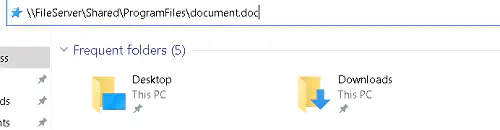
Как взаимодействовать с сопоставленным диском?
Итак, у вас есть локальные диски. Они находятся на вашем компьютере, и на них хранятся файлы, которые находятся на вашем жестком диске. Хотя несколько десятилетий назад это было бы довольно сложно объяснить обычному человеку, большинство из нас легко это воспринимает.
Но как насчет сопоставленных дисков? Они используют некоторую форму подключения (Интернет или локальную сеть) для преодоления разрыва между двумя отдельными вычислительными устройствами. Результат? Доступ ко всем файлам, хранящимся на определенном «сопоставленном» диске, с другого компьютера.
Как это работает?
Технология, лежащая в основе сопоставленных дисков, не является инновационной. В конце концов, мы используем множество устройств для передачи файлов всех форм и размеров с одного компьютера на другой. Технически, вы даже можете установить приложение на сопоставленный диск. Конечно, могут возникнуть проблемы с подключением, но при современных скоростях Интернета это не является слишком большой проблемой.
Но как это работает? Как получить к нему доступ после установки? Это не может быть проще. Когда все правильно настроено, и связь между двумя компьютерами установлена, вы увидите, как рядом с локальным диском или дисками появляется сопоставленный диск.
Это работает как ярлык на рабочем столе. Вы можете создать ярлык папки на рабочем столе. Папки и файлов там нет, но, открыв ярлык, вы автоматически перейдете к настоящей папке со всеми файлами и данными.
Аналогично, подключенный диск не находится там , то есть не на вашем компьютере. Но ярлык есть, который приведет вас к диску, где хранятся файлы.
Локальный и сопоставленный
Допустим, у вас есть файл doc под названием document.doc , хранящийся на локальном диске. Его путь будет выглядеть примерно так: C:\ProgramFiles\document.doc. Скопируйте этот адрес и вставьте его в любое место в File Explorer или эквивалент Mac, и вы перейдете к документу.
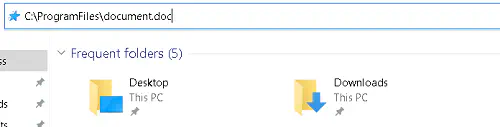
Но допустим, что этот документ находится на подключенном диске. В этом случае путь к нему будет выглядеть следующим образом: \\FileServer\Shared\ProgramFiles\document.doc. Да, пока вы подключены к сопоставленному диску, вы сможете вставить этот путь в File Explorer (или Finder), и вы перейдете к документу.
Но в этом и заключается главное различие между локальными и сопоставленными дисками — они получают доступ к файлам и папкам совершенно по-разному, хотя с вашей точки зрения это может выглядеть не очень заметно.
Преимущества сопоставленных дисков
Быстрая и удобная передача файлов — это первое и главное преимущество сопоставленных дисков. Допустим, у вас есть сопоставленный диск на разных компьютерах в офисе. Вместо того чтобы просить Джерри перенести тяжелые файлы на переносной диск и просить его доставить диск, когда все будет готово, вам достаточно сделать всего пару щелчков мышью.
Другим преимуществом сопоставленных дисков является расширение возможностей хранения файлов. Вместо того чтобы брать с собой дополнительные переносные жесткие диски и занимать ими место, вы можете использовать другой компьютер для хранения файлов. При этом можно просто получить доступ к сопоставленному диску и хранить на нем больше файлов.
Также есть преимущество резервного копирования файлов на сопоставленных дисках. Люди не задумываются о резервном копировании файлов, пока не станет слишком поздно, например, при поломке жесткого диска (в этот момент сомнительно, сколько данных можно спасти с него). Резервное копирование файлов на сопоставленный диск, вероятно, проще других вариантов резервного копирования, поэтому вы, скорее всего, будете создавать резервные копии данных чаще. А мы знаем, что частое резервное копирование может спасти жизнь.
Ограничения сопоставленных дисков
Полезность сопоставленных дисков зависит от сети. Чем она медленнее, тем больше времени потребуется для обмена данными между двумя устройствами. Связь включает передачу файлов, резервное копирование, доступ к файлам и так далее.
Другим ограничением является то, что вы не сможете получить доступ к файлам, если компьютер, на котором установлен сопоставленный диск, выключен.
Сопоставленные диски
Сопоставленные диски действуют как ярлыки для локальных дисков на разных компьютерах. Они широко используются в бизнесе, где сопоставленные диски могут быть очень полезны. Тем не менее, существуют некоторые ограничения — не ожидайте, что сопоставленный диск будет работать так же, как локальный диск.
Надеемся, это пролило свет на сопоставленные диски для компьютеров Mac и Windows. Если у вас остались вопросы или вы хотите добавить что-то, что мы могли упустить, не стесняйтесь добавить комментарий ниже и присоединиться к обсуждению.
YouTube видео: Что такое сопоставленный диск в Windows или Mac?
Вопросы и ответы по теме: “Что такое сопоставленный диск в Windows или Mac?”
Как подключить удаленный диск на мак?
**Подключение к компьютеру или серверу путем ввода его адреса**1. В Finder на Mac выберите «Переход» > «Подключение к серверу». 2. Введите сетевой адрес компьютера или сервера в поле «Адрес сервера». 3. Нажмите «Подключиться». 4. Выберите, каким образом Вы хотите подключаться к этому компьютеру Mac.
Как подключить сетевой диск в виндовс?
**Подключение сетевого диска в Windows 7**1. Нажмите кнопку Пуск > Компьютер > Подключить сетевой диск. 2. В списке Диски щелкните любую доступную букву диска. 3. В окне Папка введите путь к папке или компьютеру, либо выберите Обзор, чтобы найти папку или компьютер. 4. Нажмите Готово. 5. Примечание.
Как добавить сетевой диск на мак?
Чтобы сетевой диск был доступен при включении компьютера, его необходимо добавить в «Объекты входа«. затем — «Пользователи и группы». Откройте «Объекты входа», затем кликните на кнопку “+”, чтобы добавить сетевой диск. Выберите диск и нажмите «Добавить».
Как узнать путь к сетевому диску?
В командной строке набери NET USE и посмотри сетевой путь на который смапирован диск, и прибавь к пути имя файла, и будет тебе UNC путь.
Как правильно вставлять диск в Мак?
Поверните диск этикеткой вверх или к себе. Вставляйте диск в оптический дисковод, пока не почувствуете, что привод захватил диск и втягивает его внутрь. Вы должны вставить диск почти до конца, прежде чем накопитель втянет его.
Где найти диск с на мак?
В Finder на Mac выберите «Finder» > «Настройки». Нажмите «Общие», затем выберите объекты, которые Вы хотите отобразить на рабочем столе. Например, выбрав «Жесткие диски», Вы увидите значки своих жестких дисков на рабочем столе.











